年齢確認方法はご契約のキャリアによって異なります
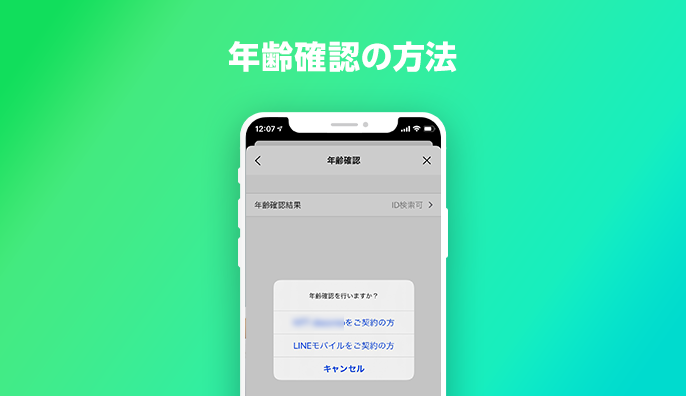
LINEでは青少年のLINEユーザーの皆さんをトラブルから未然に守るため、キャリア各社と連携し18歳未満の方はLINEのID設定およびID検索、電話番号を利用した友だち検索、オープンチャットの一部機能を利用することができないよう、部分的な機能制限を実施しています。
全ての機能をご利用いただくには、LINEアプリより年齢確認を行ってください。
※ID検索機能の制限について詳細はこちら
※オープンチャットの機能制限についての詳細はこちら
docomoの場合
docomoを利用している方は、以下の手順で年齢確認を行ってください。
1.LINEを起動し[ホーム]をタップ。
2.[設定]をタップ。
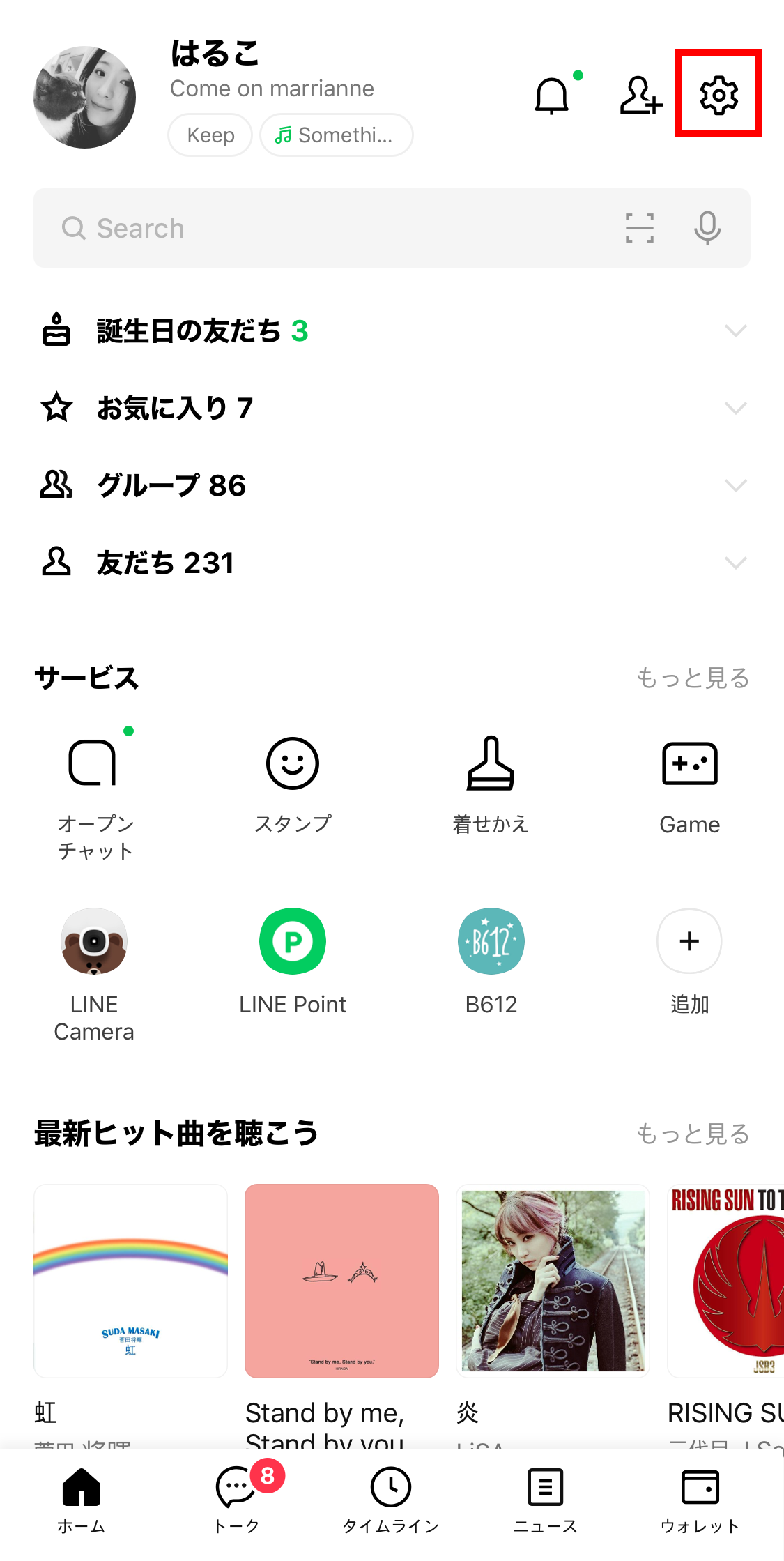
3.[年齢確認]をタップ。
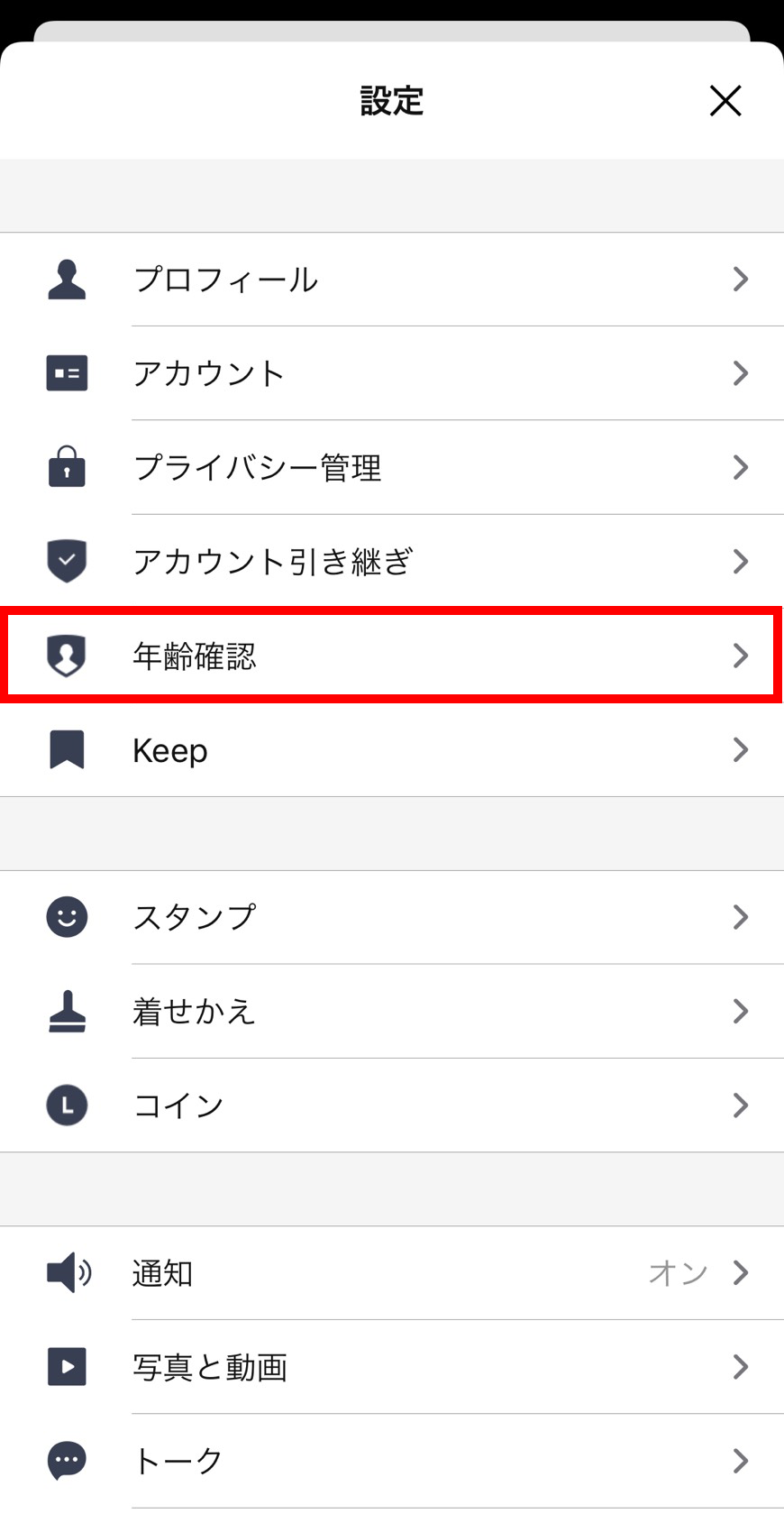
4.[年齢確認結果]をタップ。
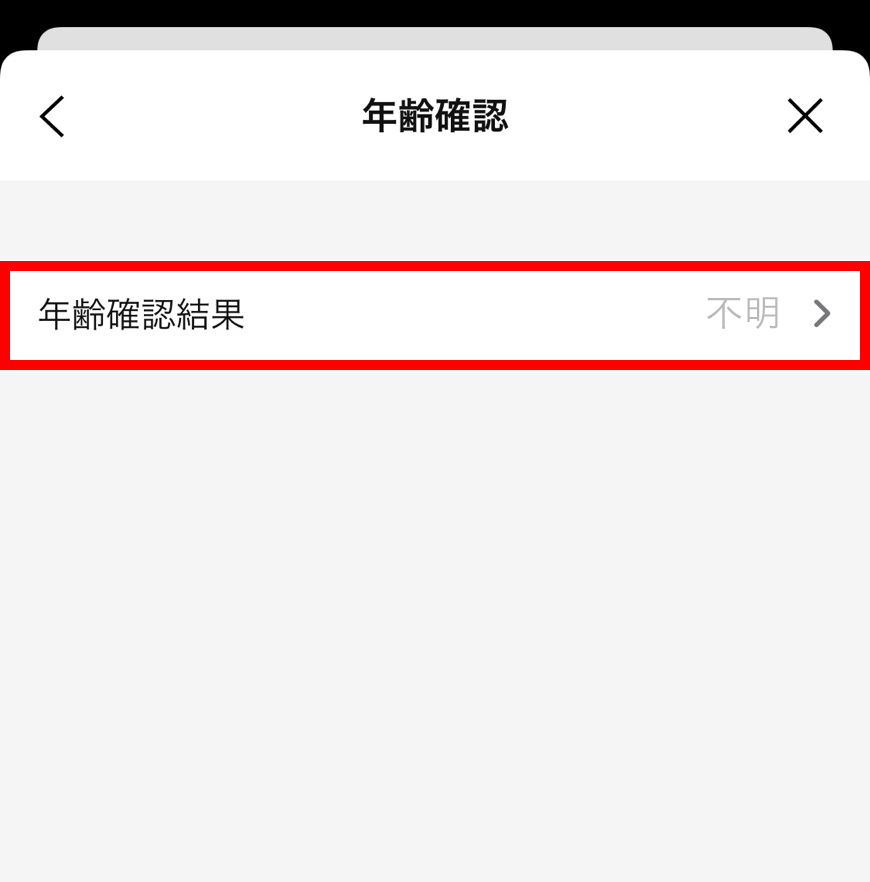
5.[NTT docomoをご契約の方]をタップ。
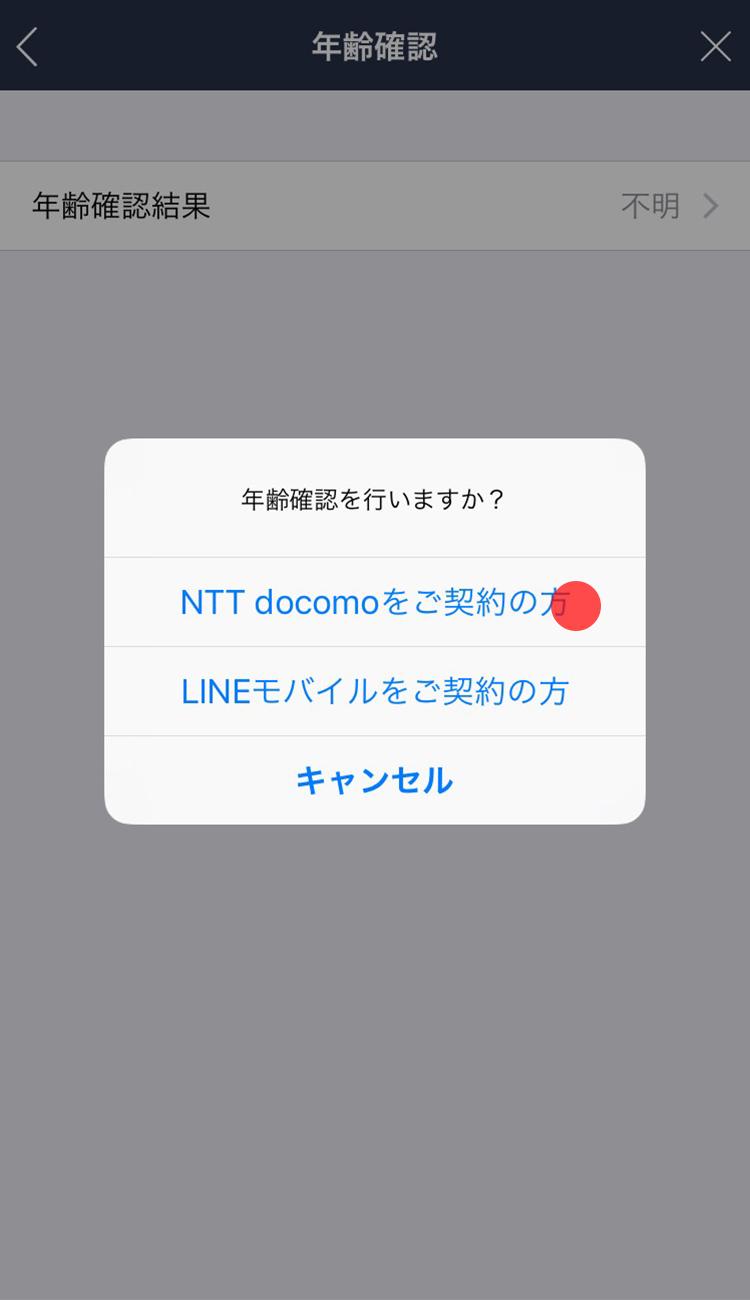
6.dアカウントでログインし、認証を行ってください。
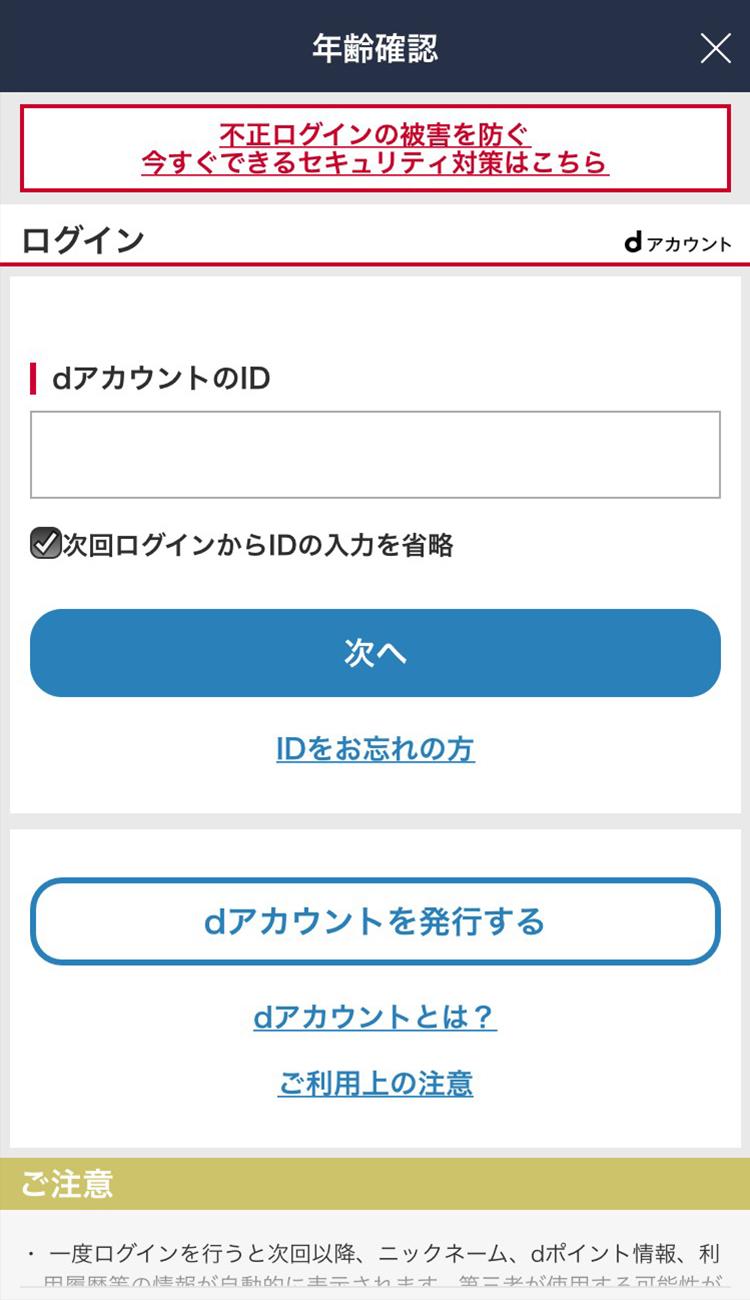
※dアカウントに関しては、NTT docomoまでご相談ください。
auの場合
auを利用している方は、以下の手順で年齢確認を行ってください。
1.LINEを起動し[ホーム]をタップ。
2.[設定]をタップ。
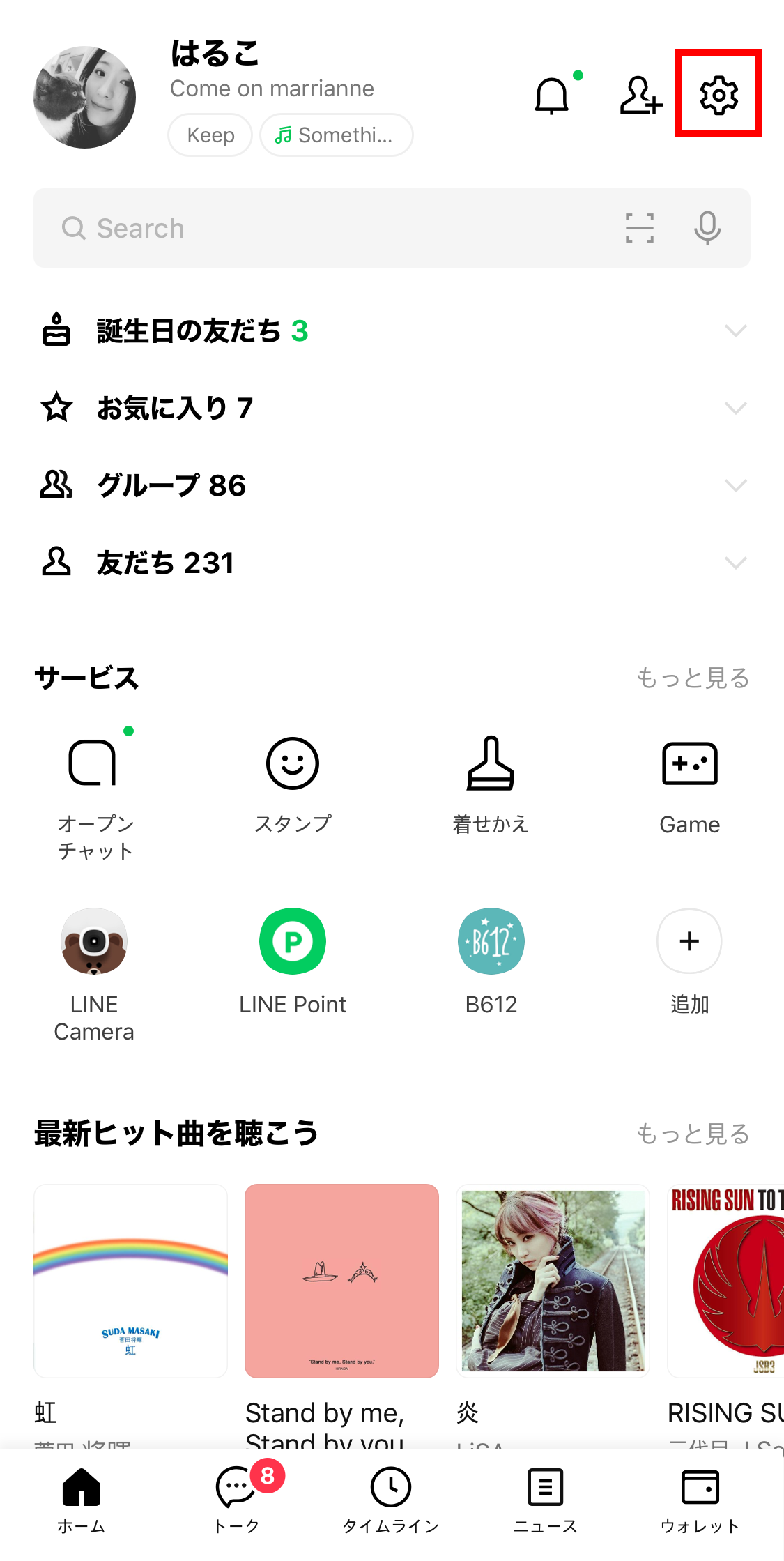
3.[年齢確認]をタップ。
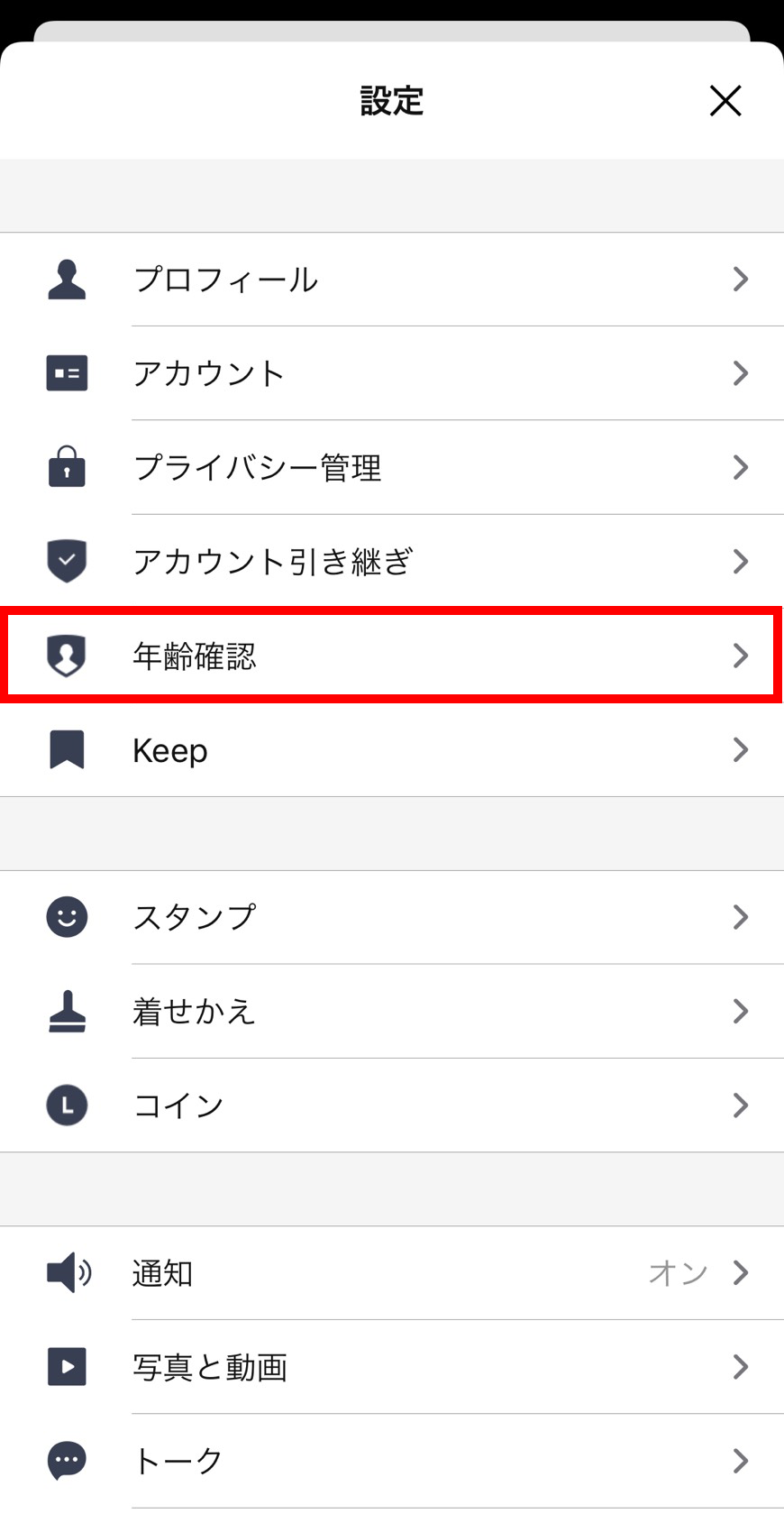
4.[年齢確認結果]をタップ。
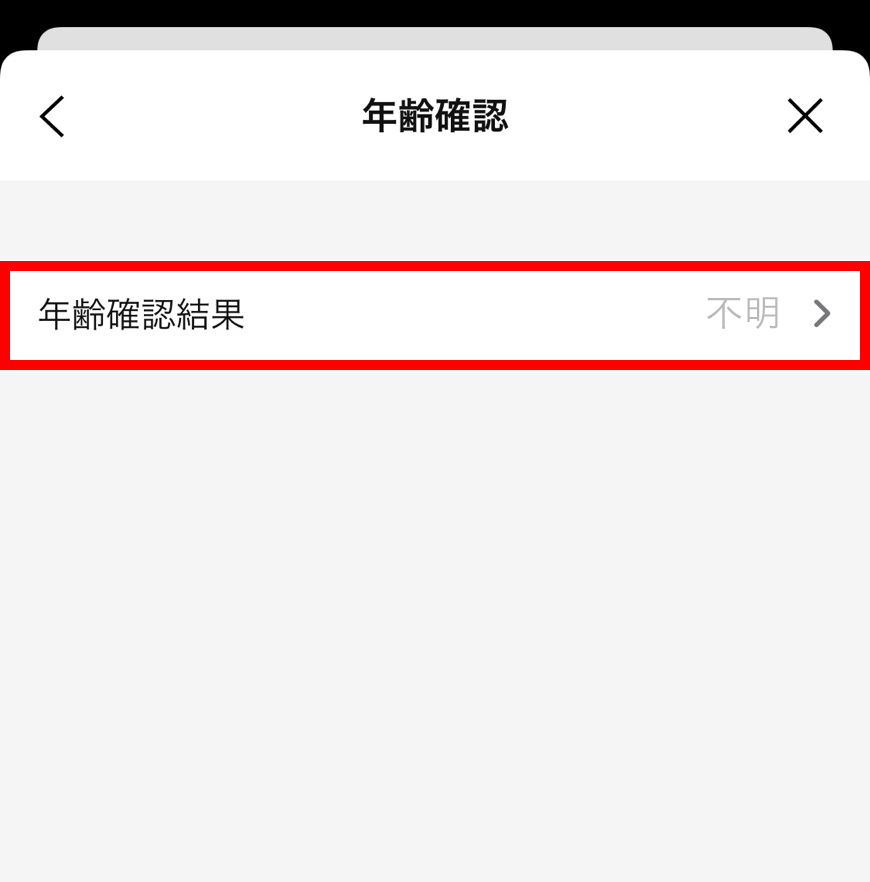
5.[auをご契約の方]をタップ。
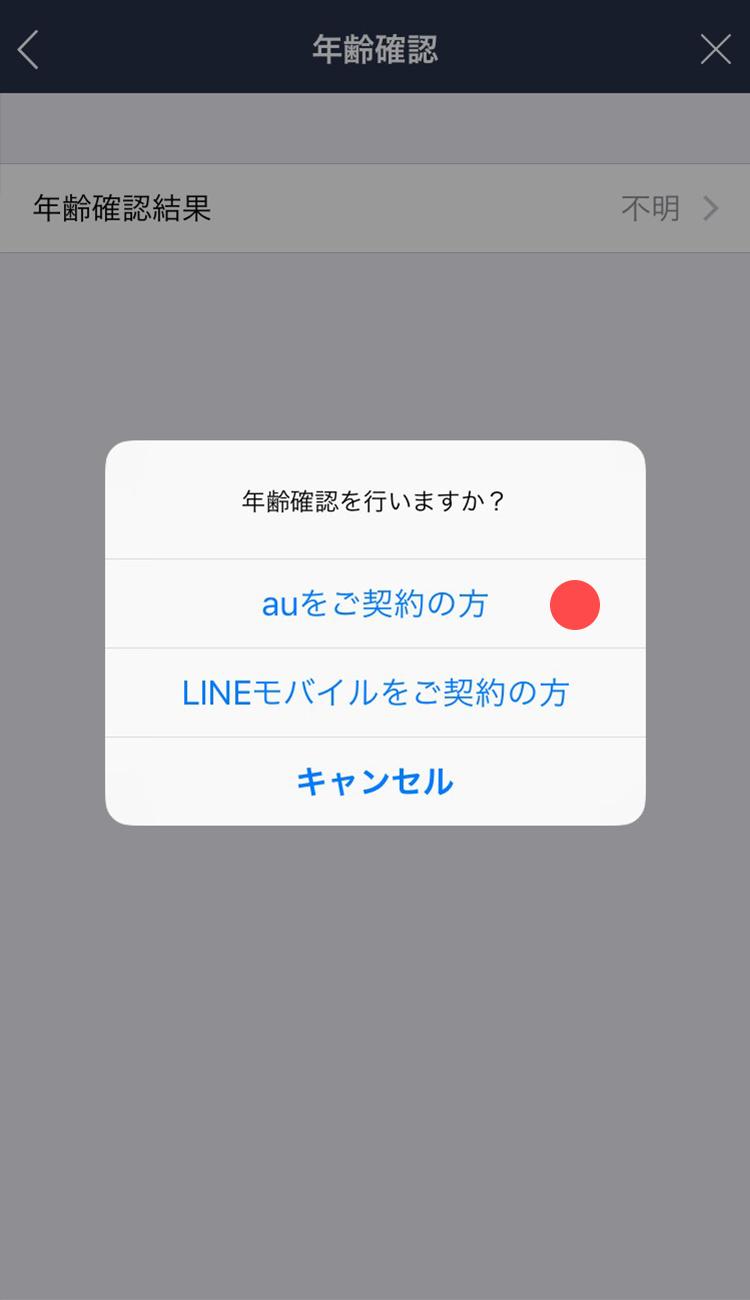
6.au IDとパスワードを入力してログインし、認証を行ってください。
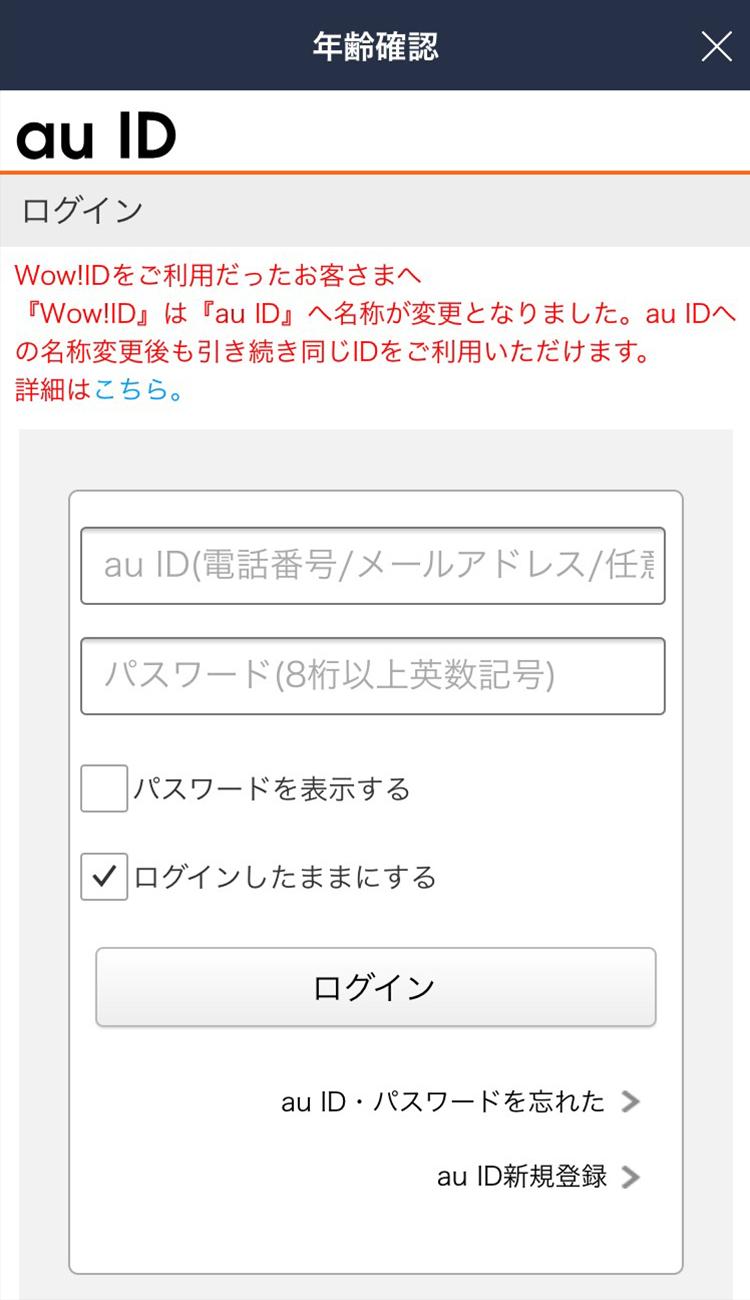
※au IDに関しては、auまでご相談ください。
Softbank/Y!mobileの場合
SoftBank/Y!mobileを利用している方は、以下の手順で年齢確認を行ってください。
1.LINEを起動し[ホーム]をタップ。
2.[設定]をタップ。
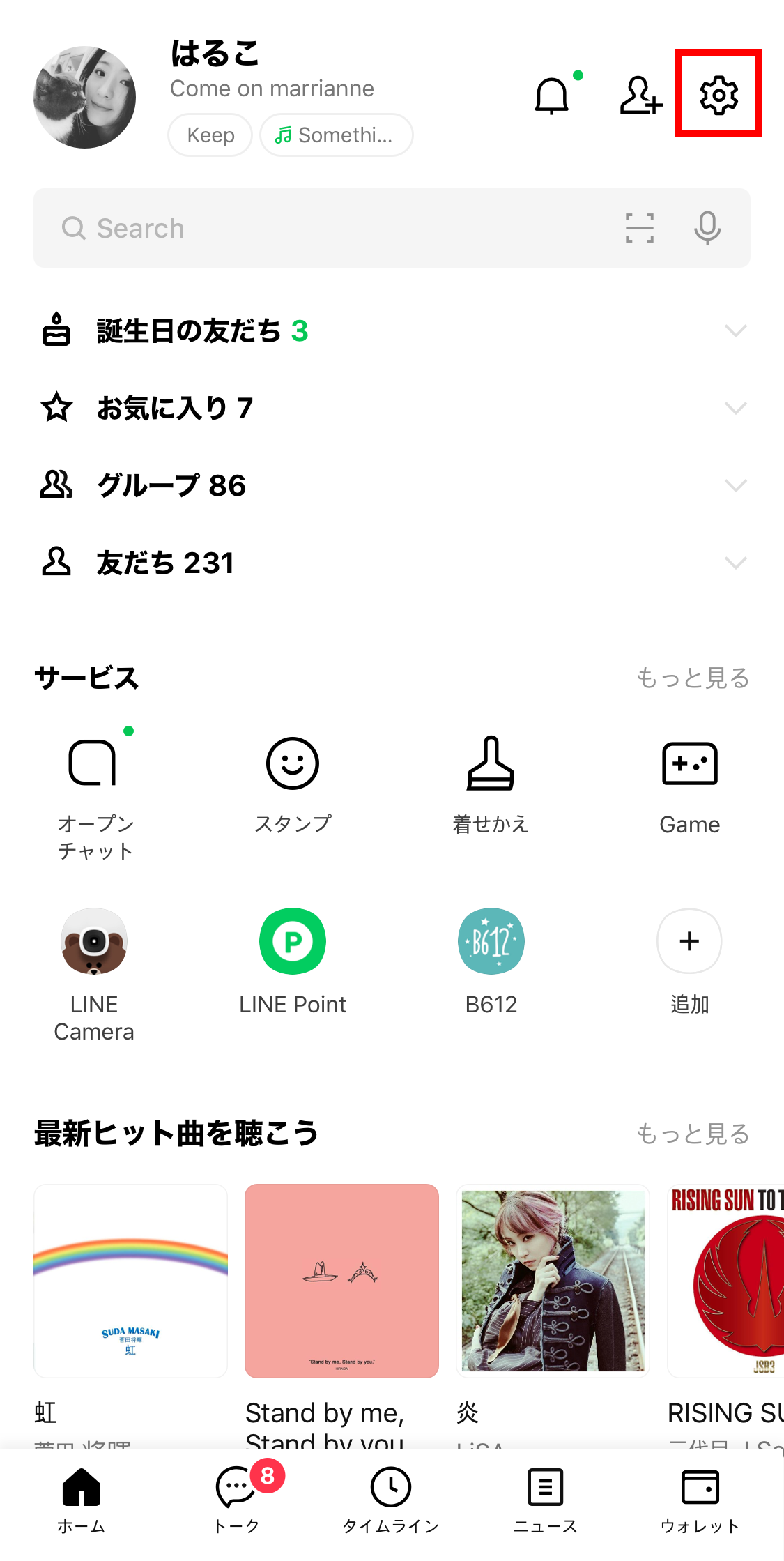
3.[年齢確認]をタップ。
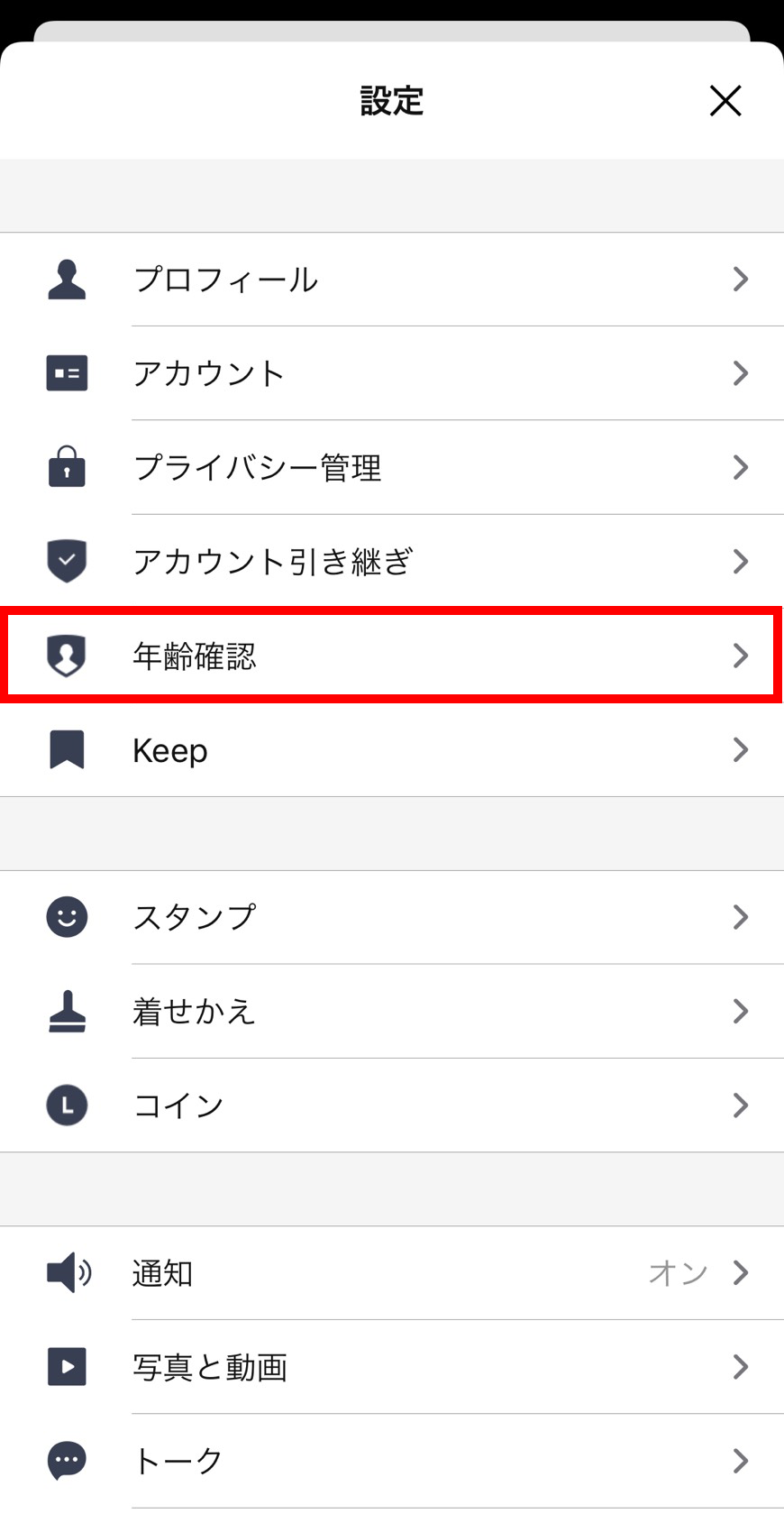
4.[年齢確認結果]をタップ。
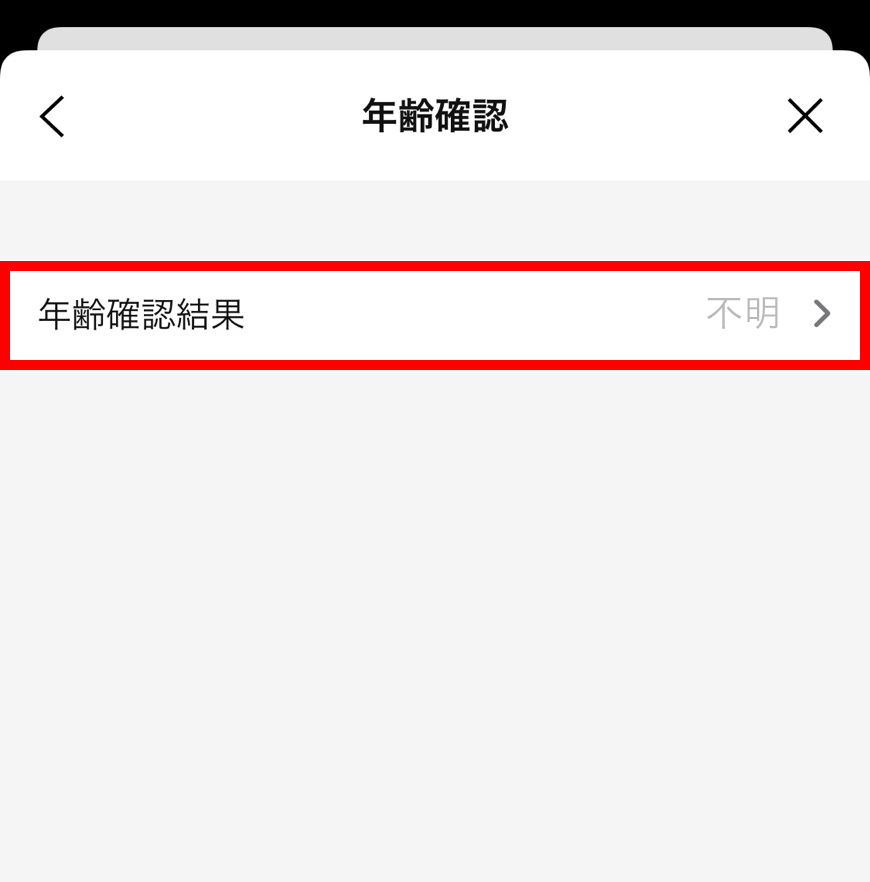
5.[SoftBankをご契約の方]をタップ。
6.電話番号とパスワードを入力してログインし、My SoftBank認証を行ってください。
※My SoftBankに関しては、SoftBankまでご相談ください。
Rakuten Mobileの場合
Rakuten Mobileを利用している方は、以下の手順で年齢確認を行ってください。
※Rakuten Mobileでの年齢確認は、スマートフォン版「LINE」11.4.0以降でご利用できます。
1.LINEを起動し[ホーム]をタップ。
2.[設定]をタップ。
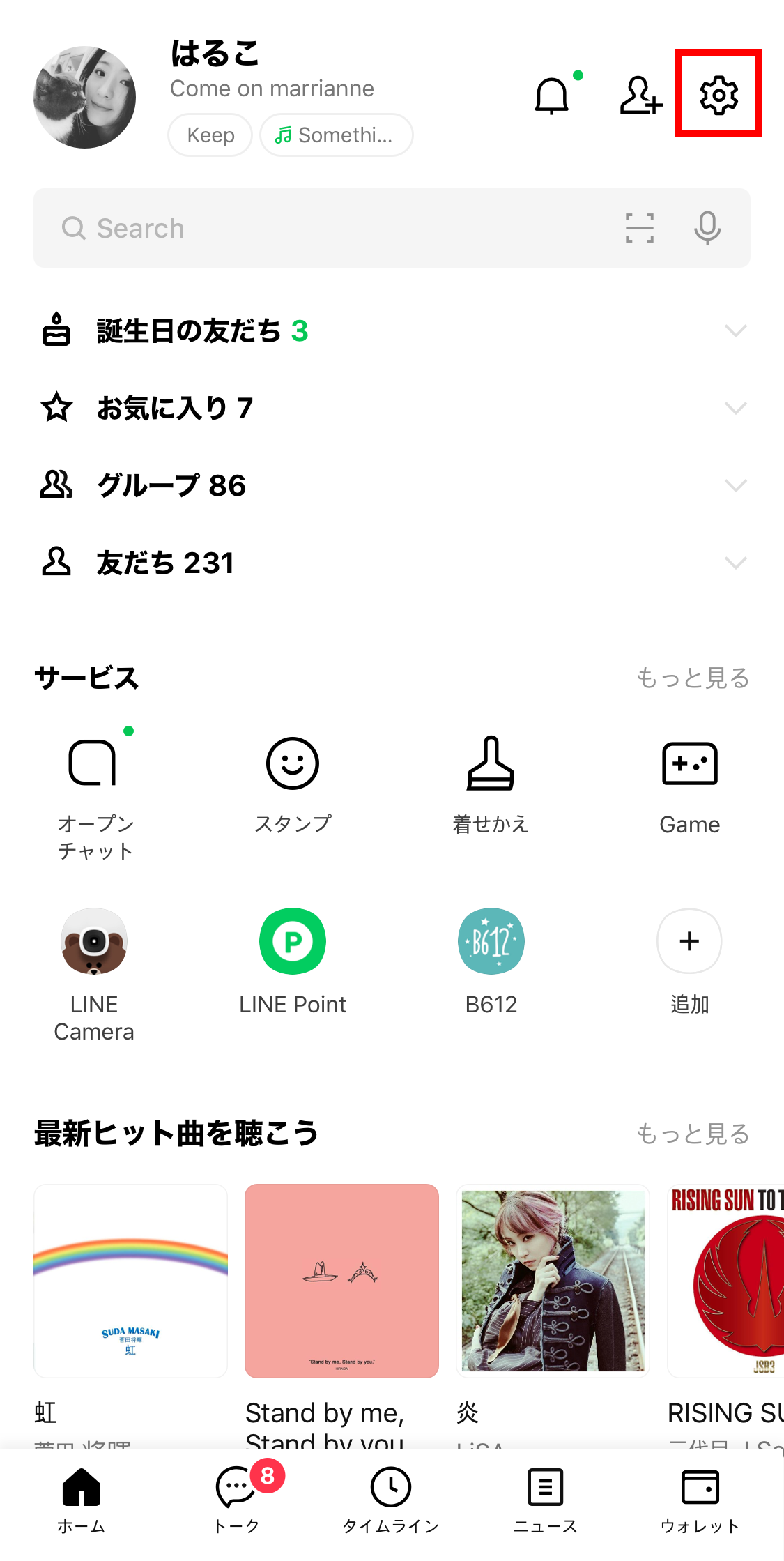
3.[年齢確認]をタップ。
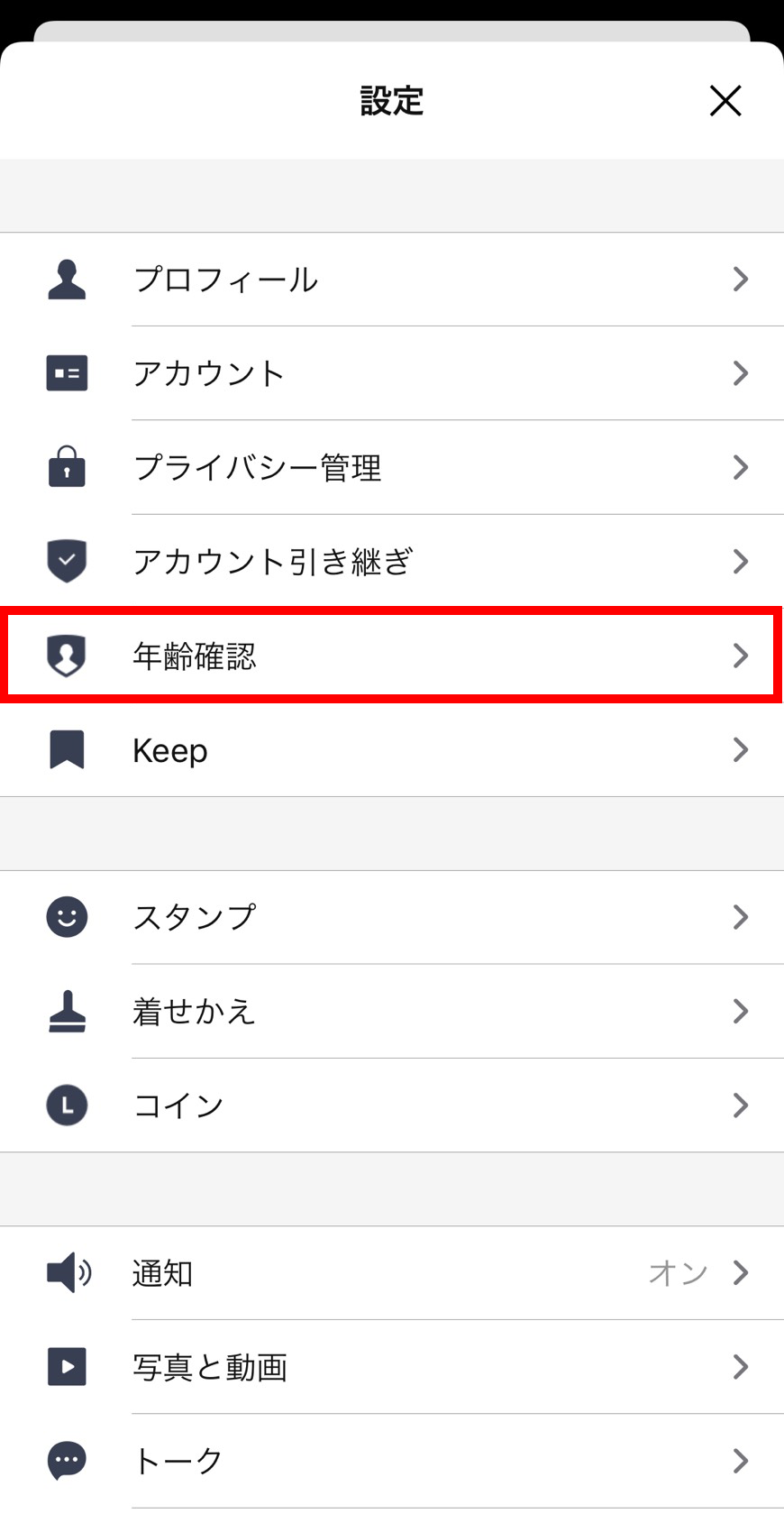
4.[年齢確認結果]>[年齢確認]をタップ。
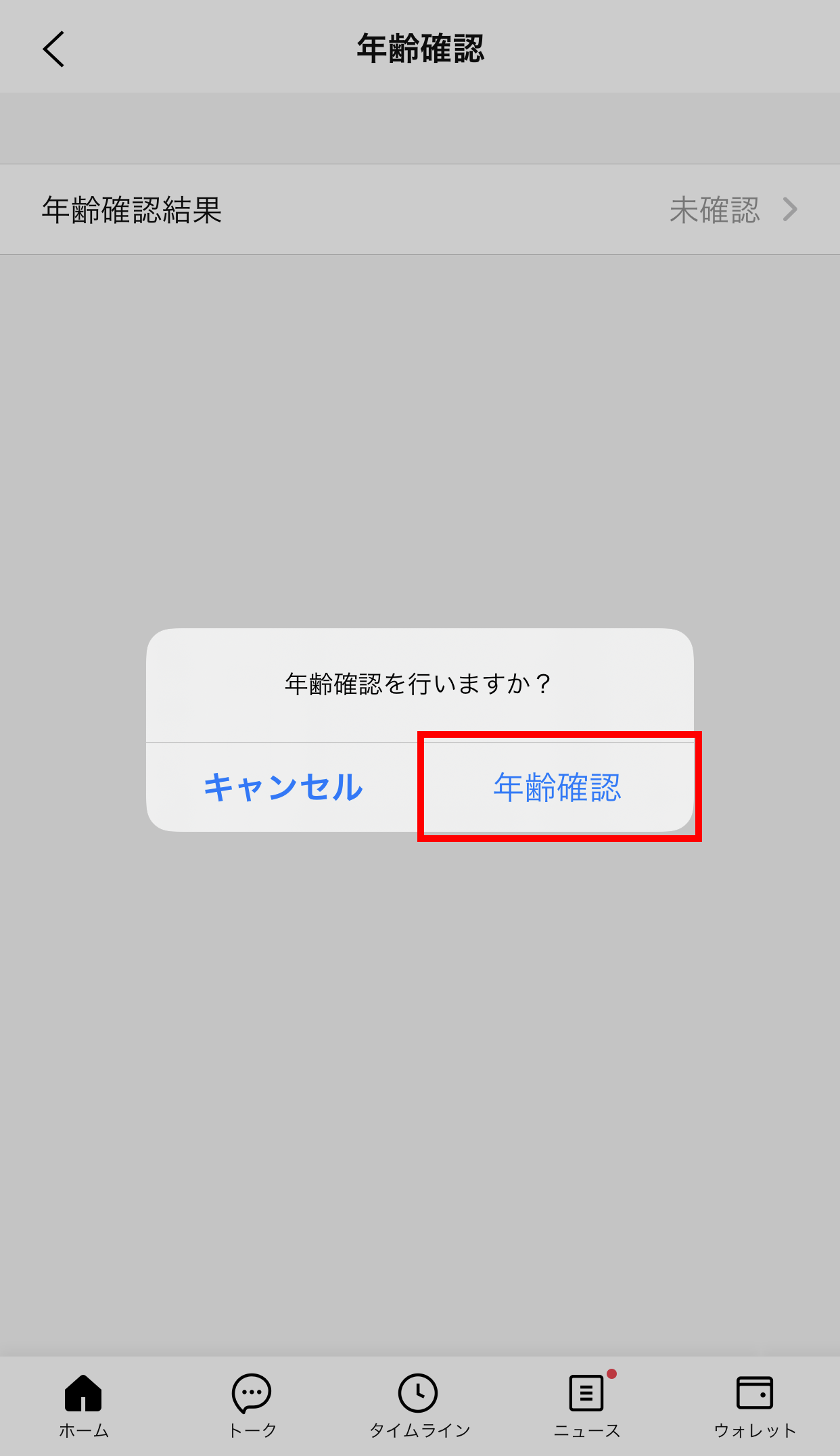
5.ユーザーIDとパスワードを入力してログインし、認証を行ってください。
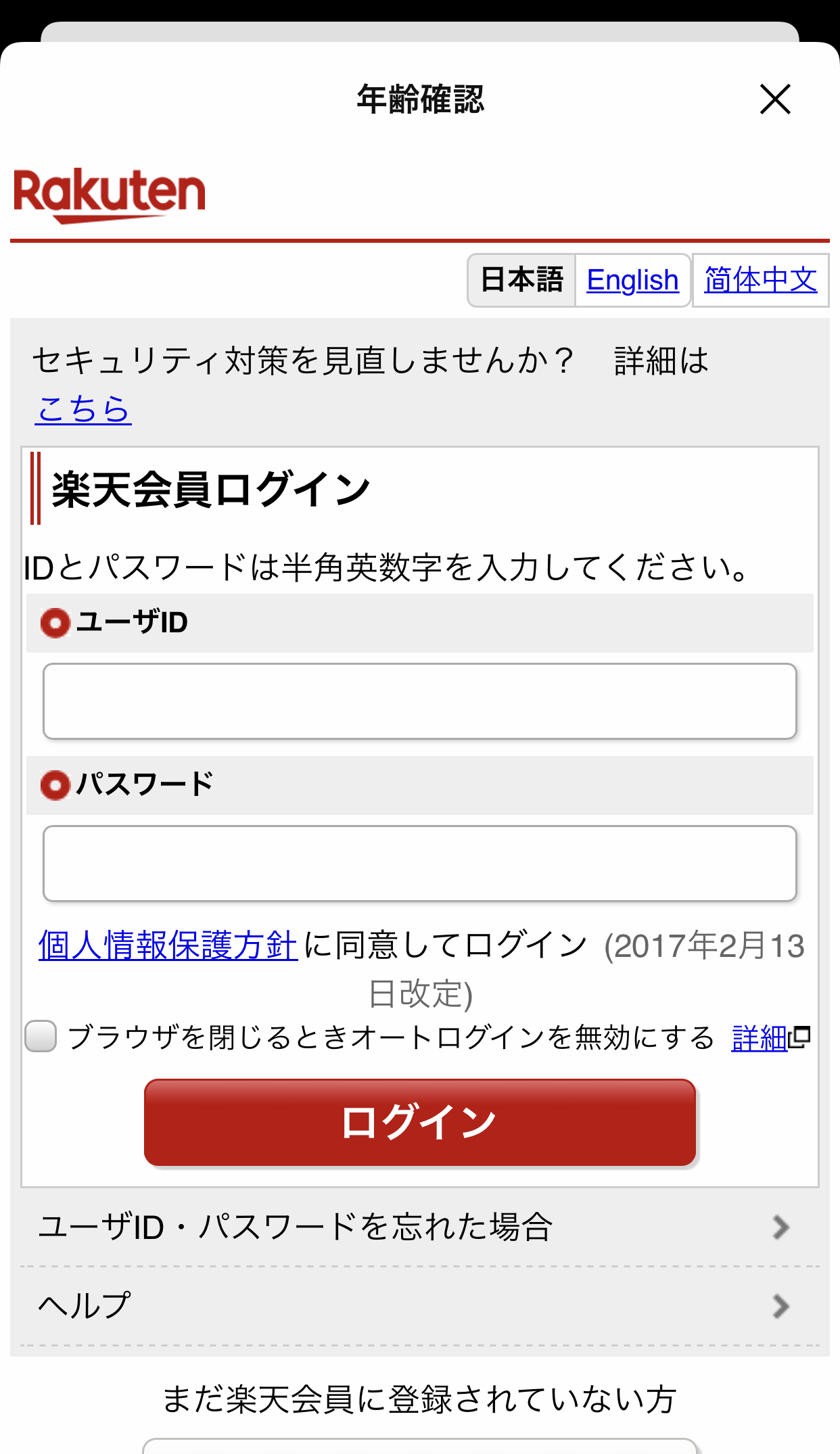
※楽天会員ログインに関しては、楽天モバイルまでご相談ください。
LINEモバイルの場合
LINEモバイルを利用している方は、以下の手順で年齢確認を行ってください。
1.LINEを起動し[ホーム]をタップ。
2.[設定]をタップ。
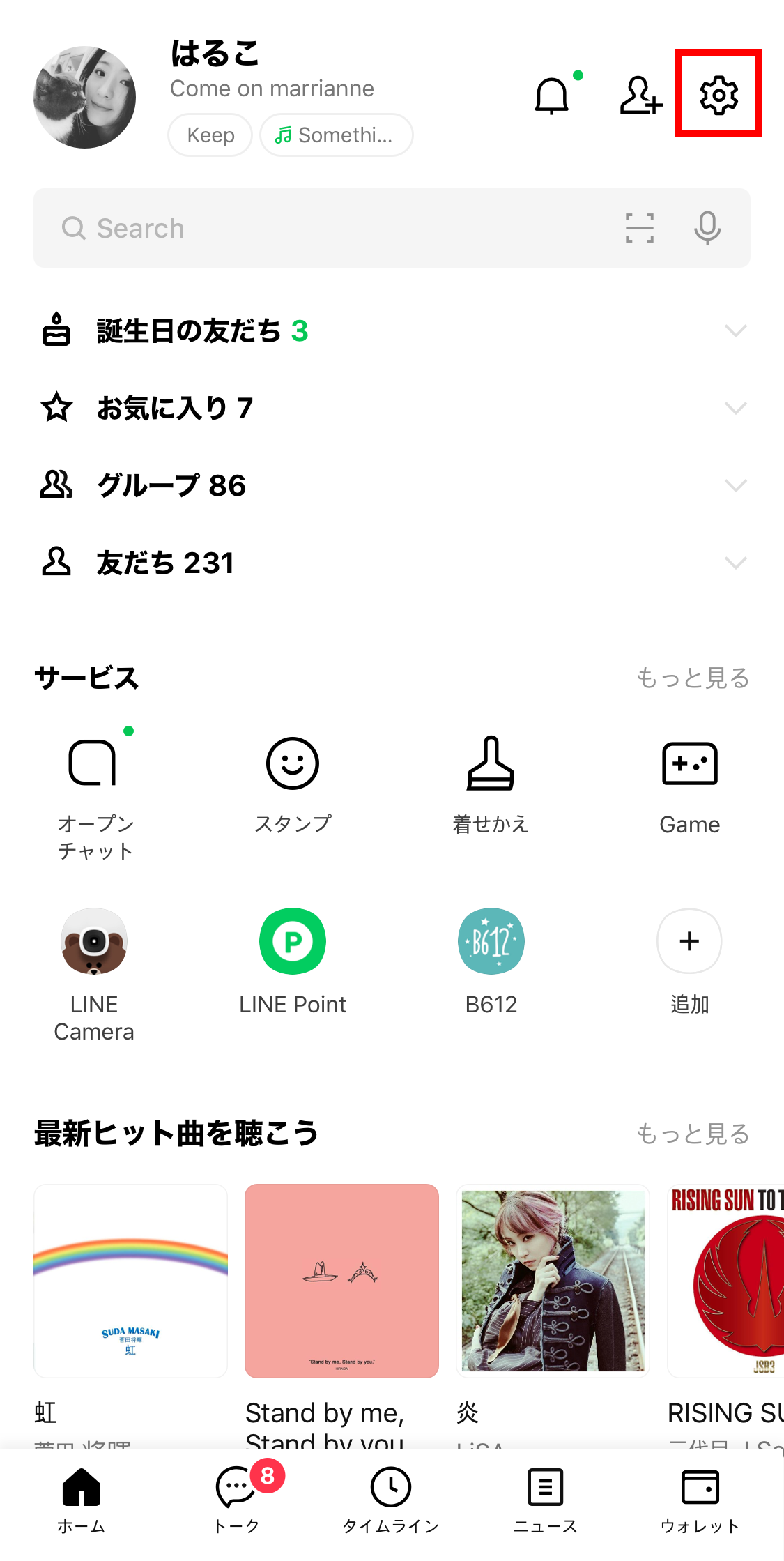
3.[年齢確認]をタップ。
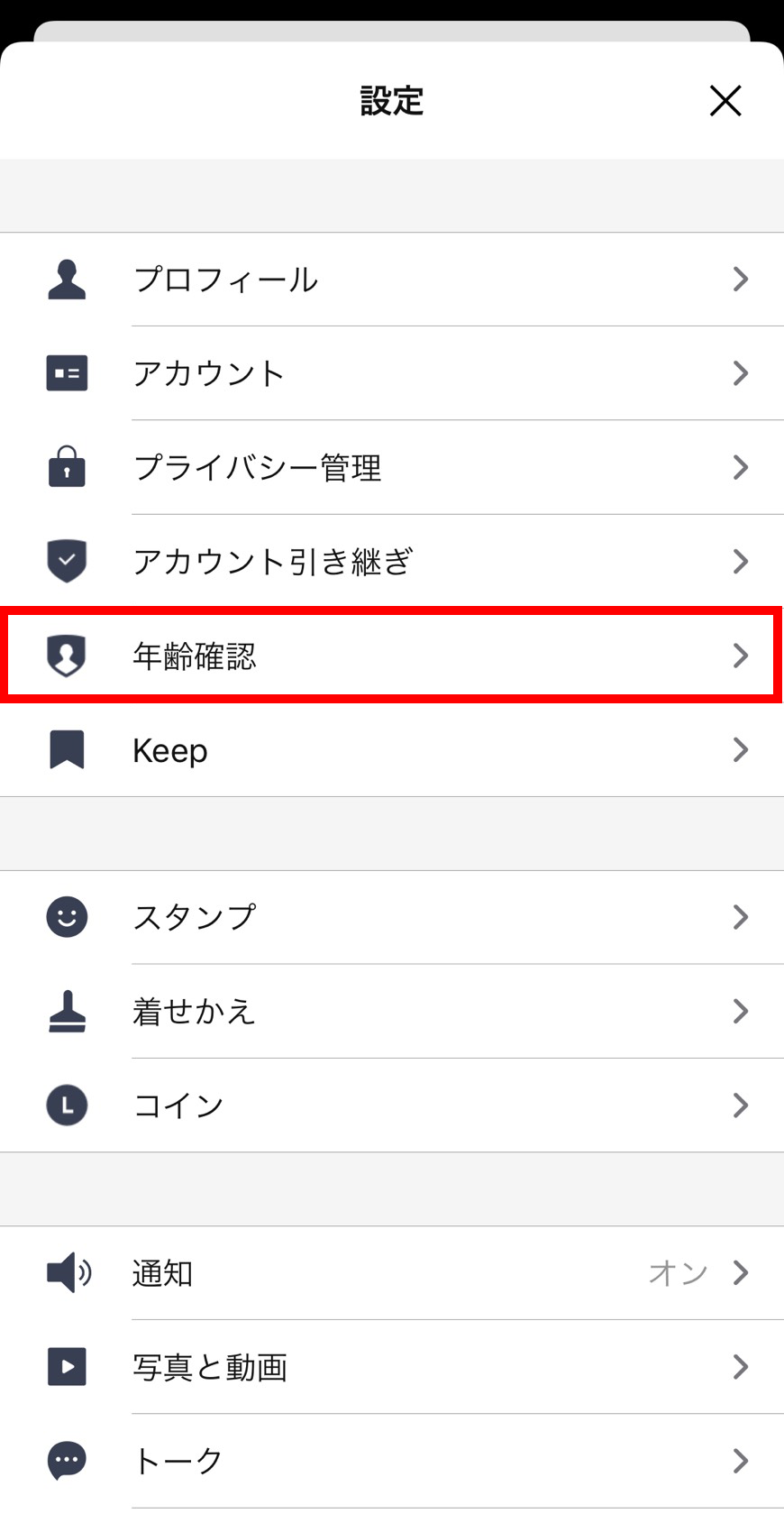
4.[年齢確認結果]をタップ。
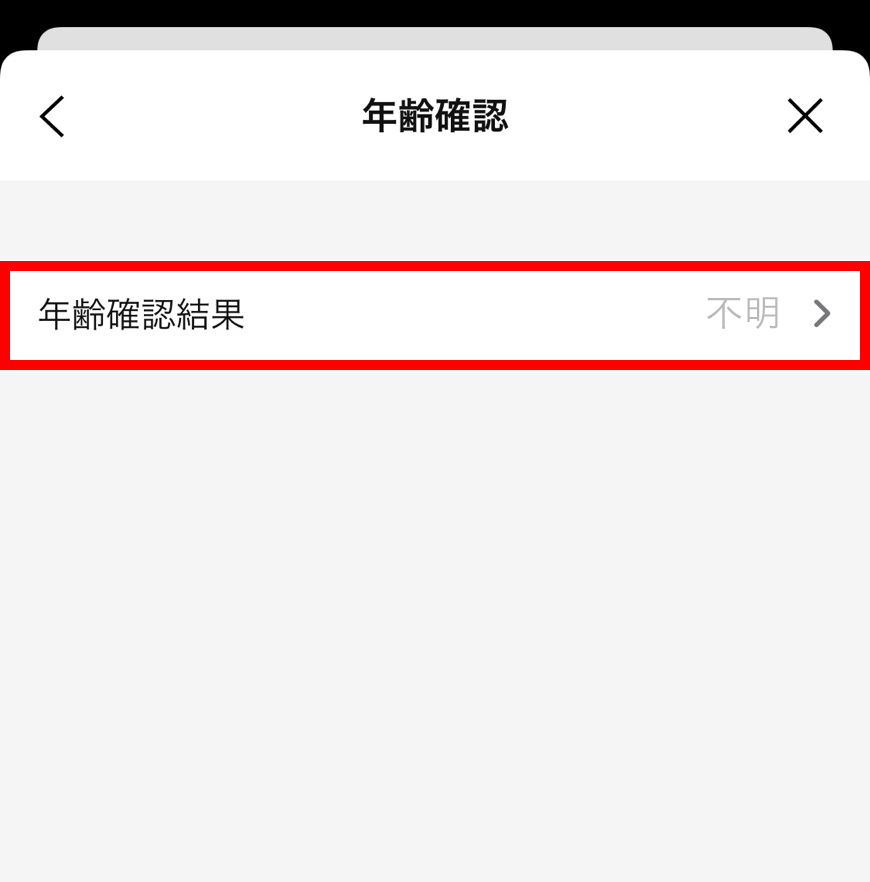
5.[LINEモバイルをご契約の方]をタップ。
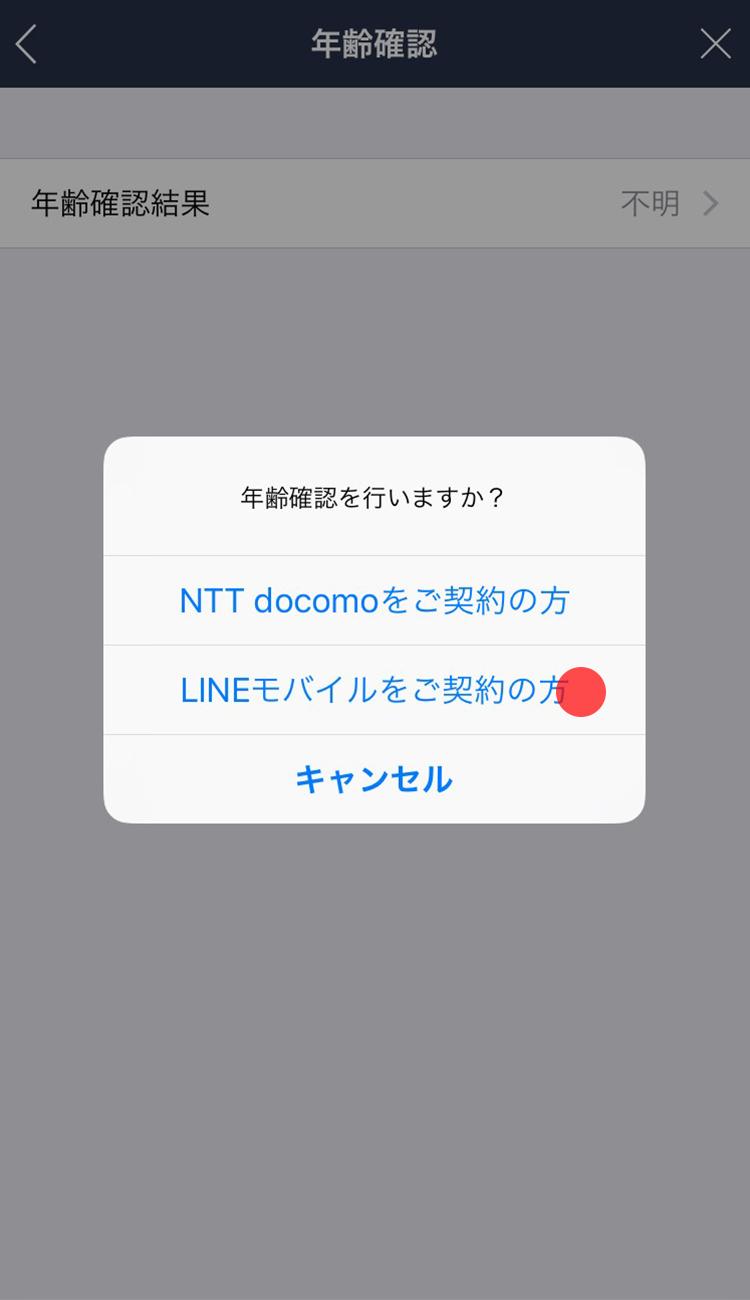
6.利用コードを入力し、[次へ進む]をタップ。
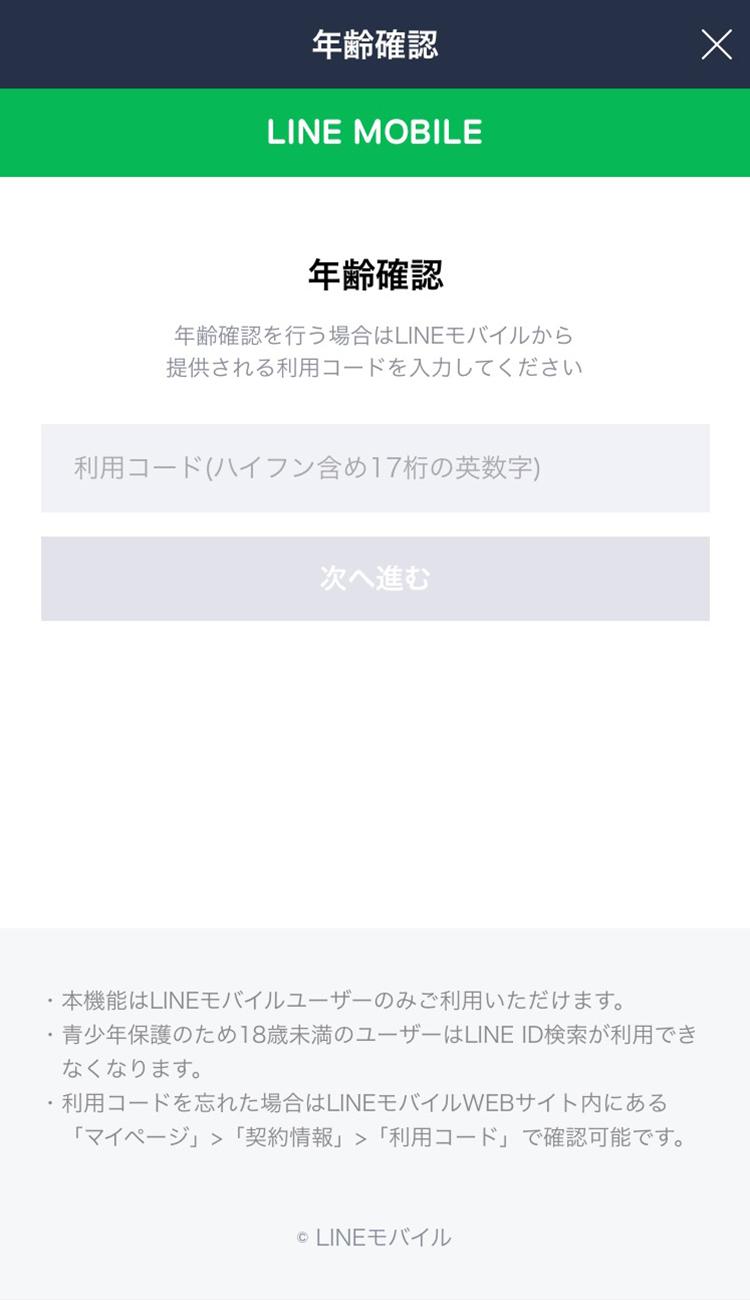
※利用コードについてはこちらをご参照ください。
7.[通知を許可する]をタップして、認証を完了します。
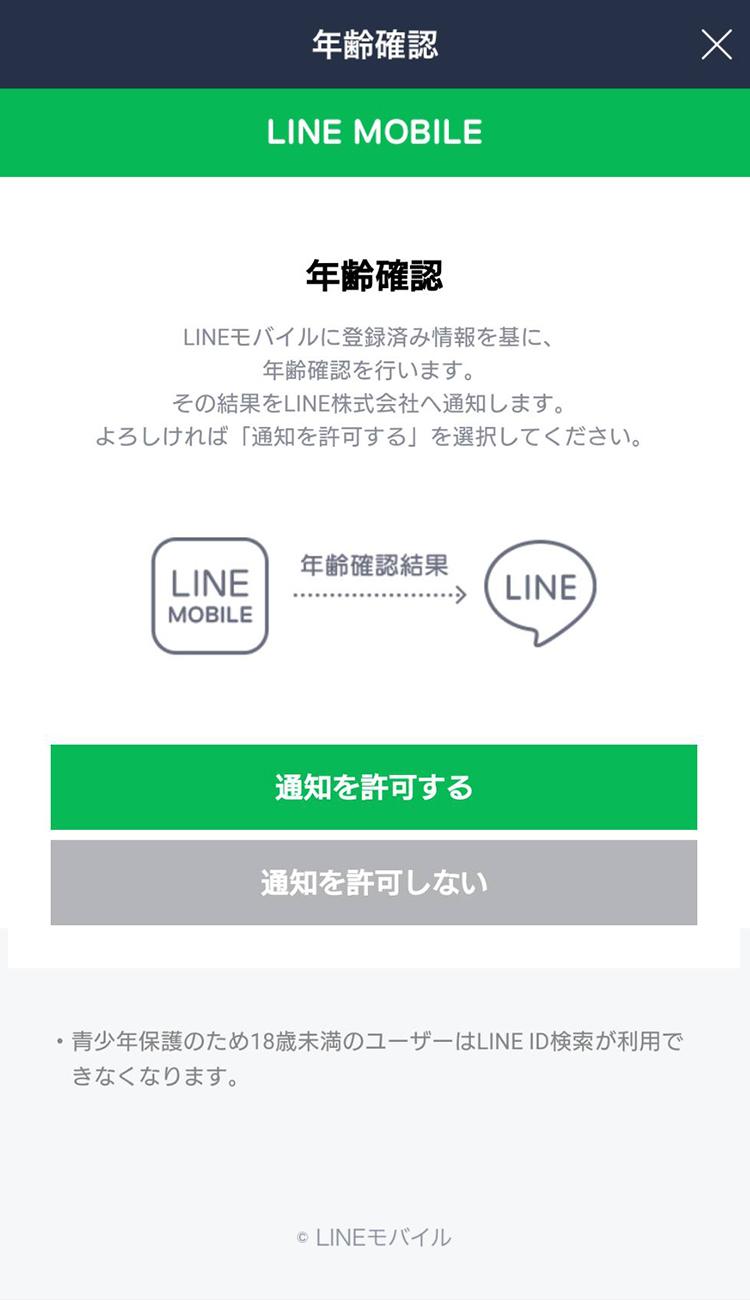
※「このコードは有効ではありません」と表示される場合は、LINEモバイルの[マイページ]>[契約情報]から利用コードを再設定後、再度年齢確認をお試しください。
その他の事業者の場合
その他の事業者(MVNO提供企業)を利用している方は、以下の手順で年齢確認を行ってください。
1.LINEを起動し[ホーム]をタップ。
2.[設定]をタップ。
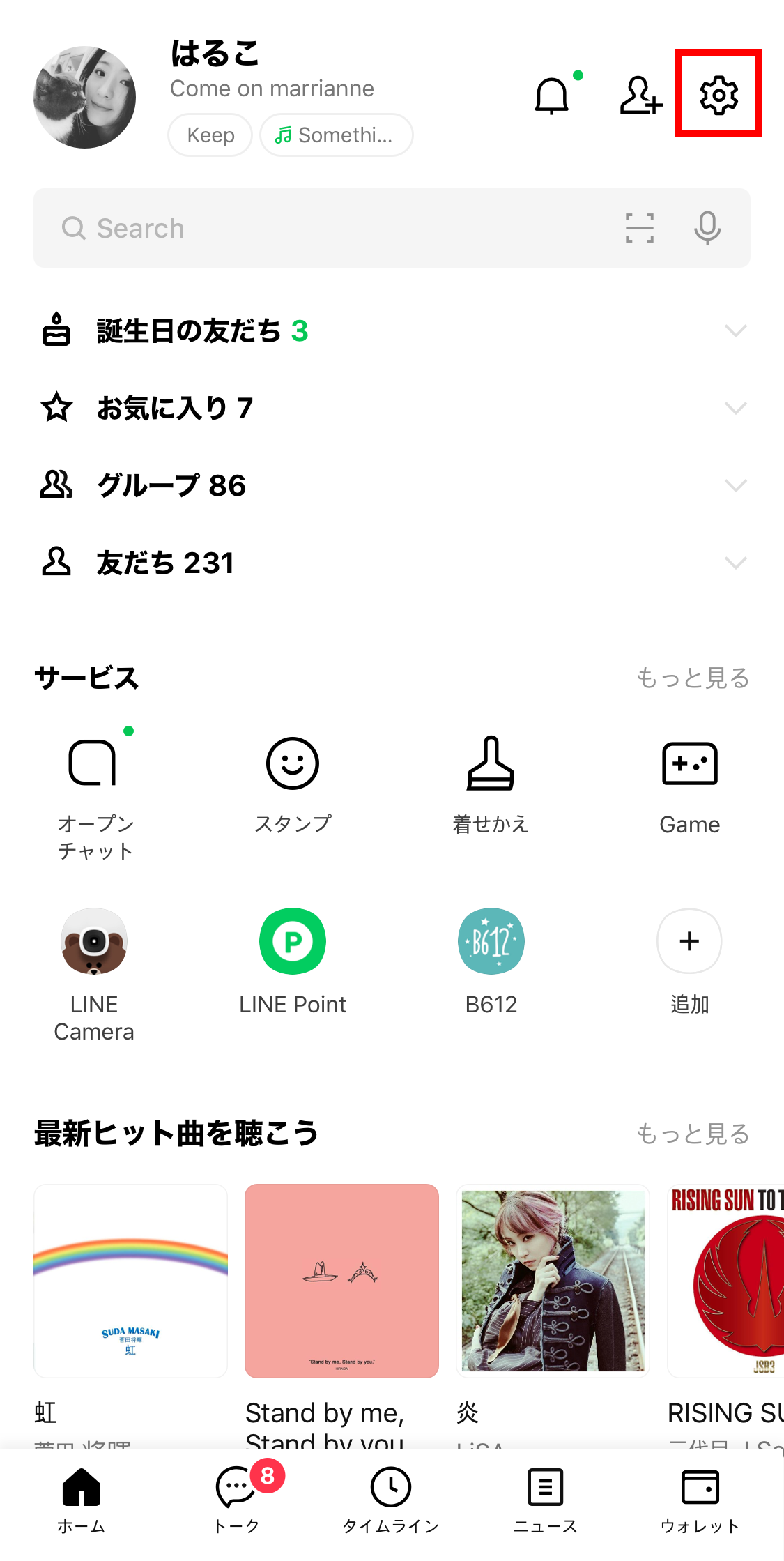
3.[年齢確認]をタップ。
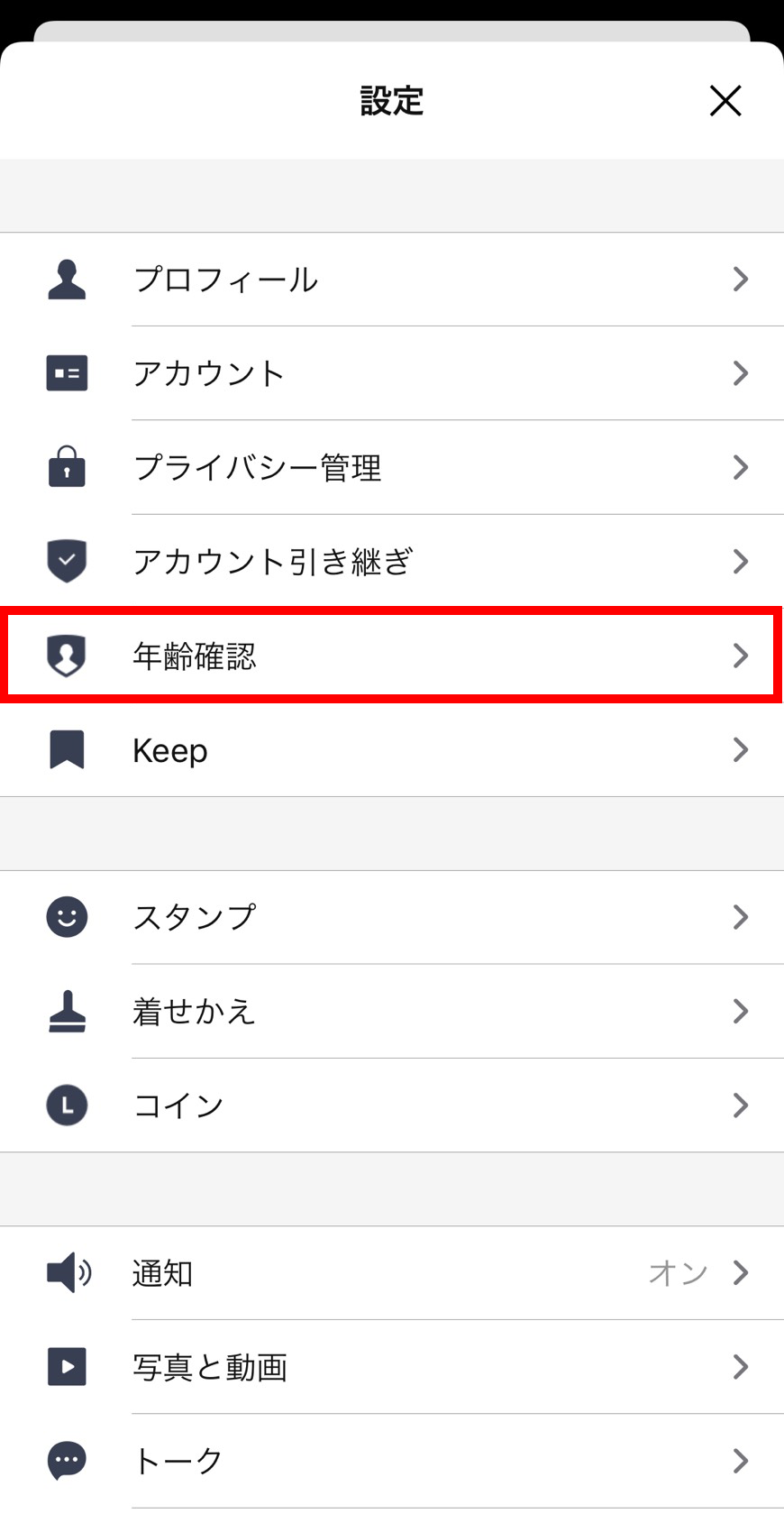
4.[年齢確認結果]>[その他の事業者をご契約の方]をタップ。
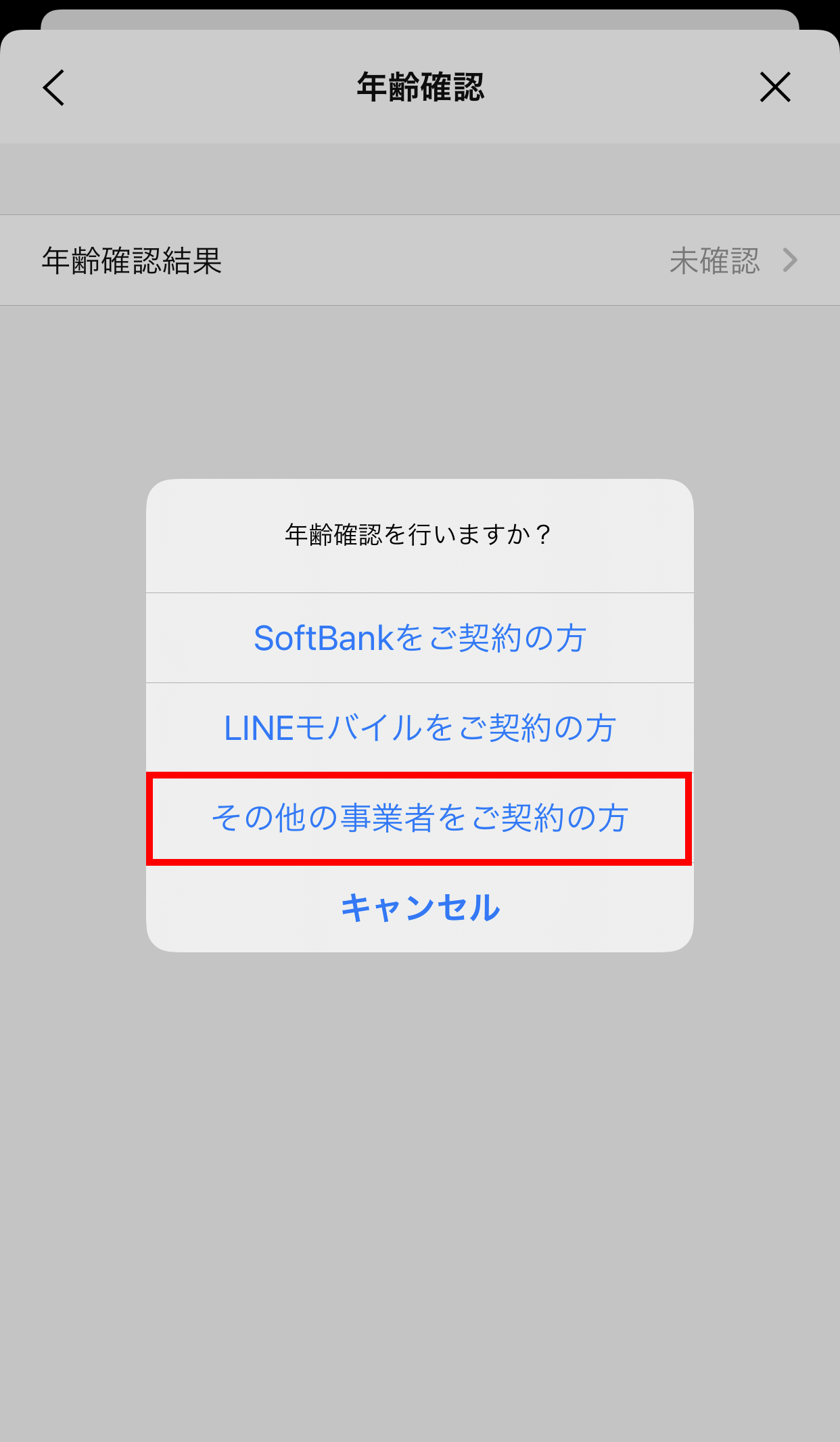
5.ご契約されているサービス名をタップし、MVNO各社の案内に従い認証を行ってください。
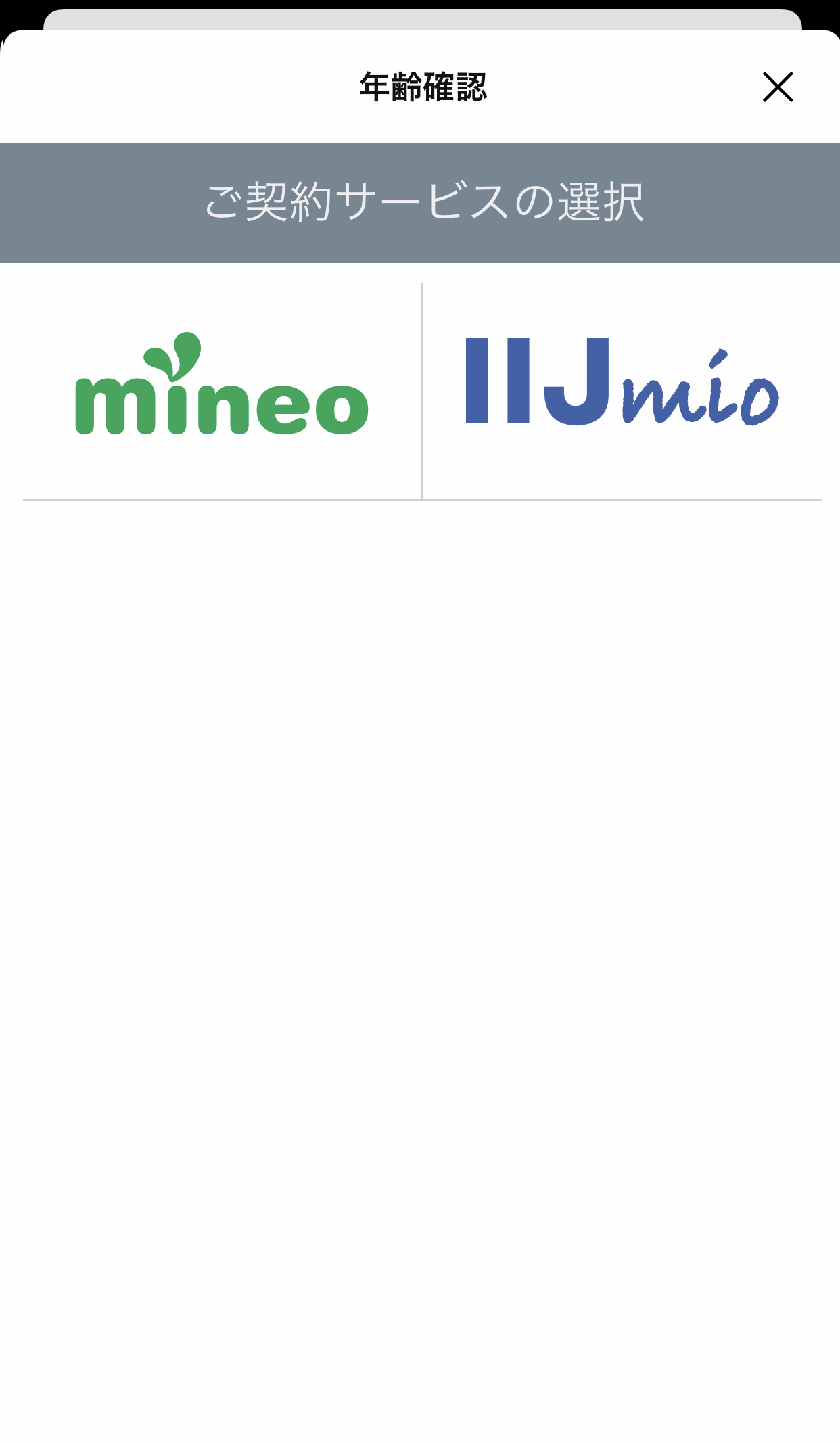
関連記事
LINEで発生している問題を解決するための
ヘルプページもご覧ください





